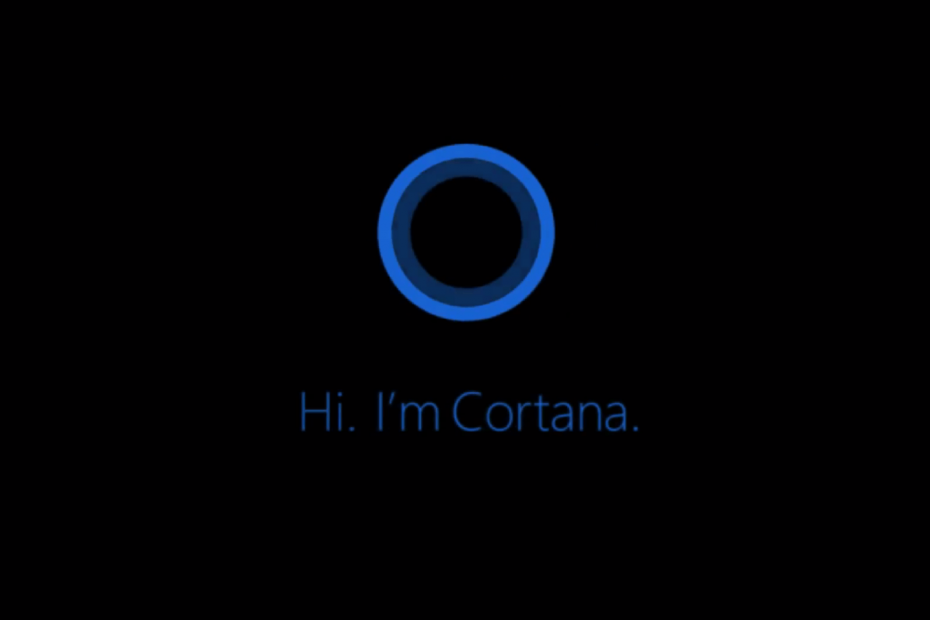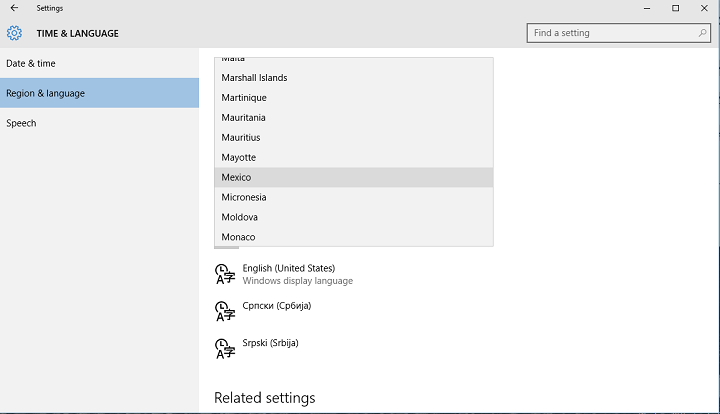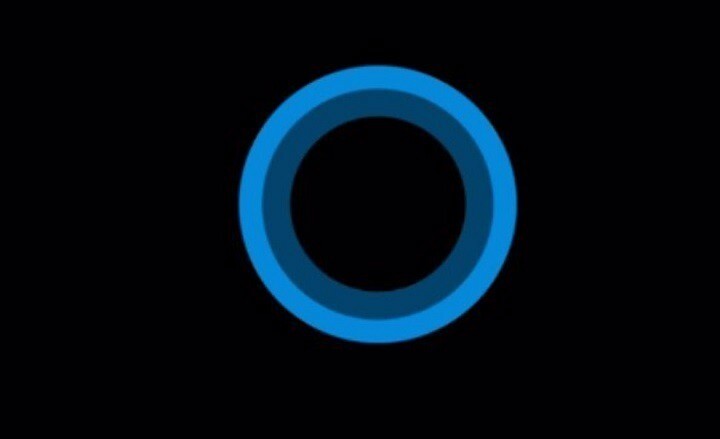
Αυτό το λογισμικό θα διατηρήσει τα προγράμματα οδήγησης σας σε λειτουργία και σε λειτουργία, διατηρώντας έτσι ασφαλή από συνηθισμένα σφάλματα υπολογιστή και αστοχία υλικού. Ελέγξτε όλα τα προγράμματα οδήγησης τώρα σε 3 εύκολα βήματα:
- Κατεβάστε το DriverFix (επαληθευμένο αρχείο λήψης).
- Κάντε κλικ Εναρξη σάρωσης για να βρείτε όλα τα προβληματικά προγράμματα οδήγησης.
- Κάντε κλικ Ενημέρωση προγραμμάτων οδήγησης για να λάβετε νέες εκδόσεις και να αποφύγετε δυσλειτουργίες του συστήματος.
- Το DriverFix έχει ληφθεί από το 0 αναγνώστες αυτόν τον μήνα.
Η Cortana είναι μια από τις πιο αξιοσημείωτες και πιο χρήσιμες δυνατότητες των Windows 10. Σας επιτρέπει να κάνετε αναζήτηση στο Διαδίκτυο και τα τοπικά αρχεία και φακέλους σας. Αλλά η πραγματική χρησιμότητα της Cortana έρχεται στο προσκήνιο με φωνητικές εντολές. Μπορείτε να μιλήσετε με την Cortana και να της δώσετε παραγγελίες με τη φωνή σας και θα κάνει «όλα» που ζητήσατε.
Μία από τις πιο ισχυρές φωνητικές εντολές για την Cortana είναι το "Hey Cortana", το οποίο σας επιτρέπει να "σχεδιάσετε την Cortana" προσοχή »απλά λέγοντας Γεια Κορτάνα, οπότε δεν χρειάζεται να πατήσετε κανένα πλήκτρο για να μπορέσετε να δώσετε στην Κορτάνα ένα επιθυμητό εντολή. Ωστόσο, ορισμένα άτομα έχουν παραπονεθεί σε όλο το Διαδίκτυο ότι δεν είναι σε θέση να ενεργοποιήσουν την Cortana με αυτήν την εντολή ή ότι δεν μπορούν ακόμη και να την ενεργοποιήσουν.
Γεια σου Cortana δεν λειτουργεί στα Windows 10
Το Cortana είναι το επίκεντρο των Windows 10, αλλά πολλοί χρήστες ανέφεραν προβλήματα με τη λειτουργία Hey Cortana στον υπολογιστή τους. Μιλώντας για θέματα Cortana, εδώ είναι μερικά παρόμοια προβλήματα που ανέφεραν οι χρήστες:
- Η Cortana δεν λειτουργεί μετά την ενημέρωση - Σύμφωνα με τους χρήστες, αυτό το πρόβλημα μπορεί να εμφανιστεί μετά από μια ενημέρωση. Για να επιλύσετε το πρόβλημα, επαναφέρετε την ενημέρωση ή περιμένετε έως ότου η Microsoft επιλύσει το πρόβλημα με μια νέα ενημερωμένη έκδοση κώδικα.
- Γεια σου, η Κορτάνα δεν ανάβει - Εάν αυτή η λειτουργία δεν θα λειτουργήσει ίσως χρειαστεί να βελτιστοποιήσετε την Cortana για να αναγνωρίσετε τη φωνή σας. Αυτό είναι πολύ απλό να το κάνετε και μπορείτε να το κάνετε απευθείας από την εφαρμογή Ρυθμίσεις.
- Η αναζήτηση Cortana δεν λειτουργεί - Αυτό μπορεί να είναι ένα μεγάλο πρόβλημα, αλλά σας έχουμε ήδη δείξει πώς να το κάνετε επιδιορθώστε την Αναζήτηση των Windows σε ένα από τα προηγούμενα άρθρα μας, οπότε φροντίστε να το ελέγξετε για περισσότερες πληροφορίες.
- Η Κορτάνα δεν ακούει - Μερικές φορές η Cortana δεν ακούει καθόλου. Εάν συμβεί αυτό, φροντίστε να ελέγξετε τις ρυθμίσεις Cortana και να ρυθμίσετε το Cortana να ανταποκρίνεται σε όλους.
- Το μενού Έναρξη και η Cortana δεν λειτουργεί - Αυτό μπορεί να είναι ένα μεγάλο πρόβλημα, αλλά στις περισσότερες περιπτώσεις, μπορείτε να διορθώσετε το πρόβλημα απλά εγκαθιστώντας τις πιο πρόσφατες ενημερώσεις.
- Γεια σας, η Cortana δεν ενεργοποιείται, διαθέσιμη - Μερικές φορές το Hey Cortana μπορεί να μην είναι καθόλου διαθέσιμο. Για να διορθώσετε το πρόβλημα, ξεκινήστε τον υπολογιστή σας σε ασφαλή λειτουργία και ελέγξτε αν αυτό βοηθά.
Λύση 1 - Βεβαιωθείτε ότι είναι ενεργοποιημένη η λειτουργία Hey Cortana
Πρώτο, πρώτα, πρέπει να βεβαιωθείτε ότι το Hey Cortana είναι ενεργοποιημένο. Για να βεβαιωθείτε ότι αυτή η δυνατότητα είναι ενεργοποιημένη (και για να την ενεργοποιήσετε), κάντε τα εξής:
- Παω σε Αναζήτηση.
- Ανοιξε Σημειωματάριοκαι πηγαίνετε στο Ρυθμίσεις.
- επιτρέπω Γεια σου Κορτάνα επιλογή.
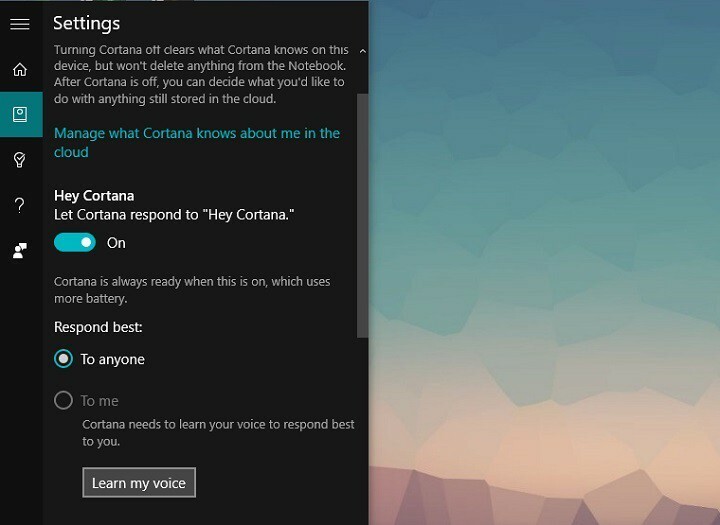
Εάν είναι ενεργοποιημένη η επιλογή Hey Cortana, μπορείτε να πάτε.
Λύση 2 - Βεβαιωθείτε ότι το Cortaμαθαίνει τη φωνή σου
Για να χρησιμοποιήσετε τη λειτουργία Hey Cortana, πρέπει να είστε σίγουροι ότι η Cortana μπορεί εύκολα να αναγνωρίσει τη φωνή σας. Για να το κάνετε αυτό, πρέπει να αλλάξετε μερικές ρυθμίσεις:
- Τύπος Κλειδί Windows + I για να ανοίξετε το Εφαρμογή ρυθμίσεων.
- Πότε Εφαρμογή ρυθμίσεων ανοίγει, πηγαίνετε στο Κορτάνα.
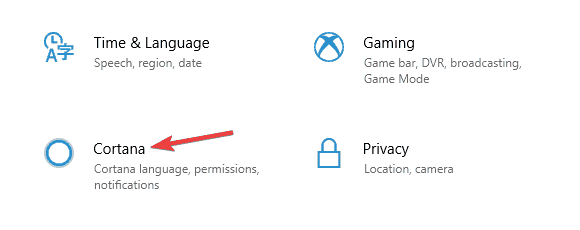
- Σιγουρέψου ότι Γεια σου Κορτάνα η δυνατότητα είναι ενεργοποιημένη. Τώρα κάντε κλικ Μάθετε πώς λέω "Hey Cortana".
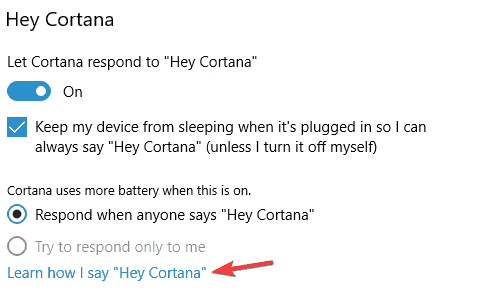
- Η Cortana θα ανοίξει τώρα. Κάντε κλικ στο Αρχή κουμπί και ακολουθήστε τις οδηγίες που εμφανίζονται στην οθόνη.
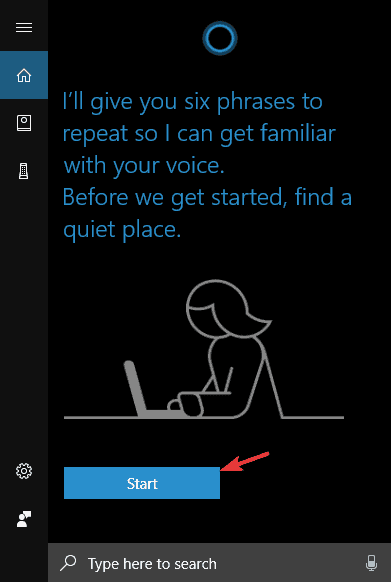
Αφού ολοκληρώσετε τον οδηγό, η Cortana θα πρέπει να βελτιστοποιηθεί ώστε να αναγνωρίζει τη φωνή σας και θα αρχίσει να λειτουργεί ξανά.
Λύση 3 - Ρυθμίστε την Cortana ώστε να ανταποκρίνεται σε όλους
Μερικές φορές μπορεί να υπάρχει δυσλειτουργία που εμποδίζει τη λειτουργία του Hey Cortana να λειτουργεί σωστά. Σύμφωνα με τους χρήστες, μπορείτε να διορθώσετε αυτό το πρόβλημα απλά κάνοντας μια αλλαγή στις ρυθμίσεις της Cortana. Για να το κάνετε αυτό, απλώς ακολουθήστε αυτά τα βήματα:
- Ανοιξε το Εφαρμογή ρυθμίσεων> Cortana.
- Σε Γεια σου Κορτάνα ενότητα βεβαιωθείτε ότι Απαντήστε όταν κάποιος λέει "Hey Cortana" έχει επιλεγεί.
Λίγοι χρήστες ανέφεραν ότι η λειτουργία Hey Cortana δεν λειτουργούσε σωστά αν η Cortana είχε ρυθμιστεί να ανταποκρίνεται μόνο στη φωνή τους, αλλά αφού έκανε αυτήν την αλλαγή, το πρόβλημα επιλύθηκε εντελώς.
Λύση 4 - Επανεκκινήστε τον υπολογιστή σας
Σύμφωνα με τους χρήστες, αυτό το πρόβλημα μπορεί να προκληθεί από μια προσωρινή δυσλειτουργία και ο απλούστερος τρόπος αντιμετώπισης είναι η επανεκκίνηση του υπολογιστή σας. Μόλις γίνει επανεκκίνηση του υπολογιστή σας, το πρόβλημα θα πρέπει να επιλυθεί και θα μπορείτε να χρησιμοποιήσετε ξανά το Cortana.
Εάν δεν θέλετε να κάνετε επανεκκίνηση της συσκευής σας, μπορείτε να προσπαθήσετε να αποσυνδεθείτε και, στη συνέχεια, να συνδεθείτε ξανά στον λογαριασμό σας και να ελέγξετε αν αυτό επιλύει το πρόβλημα.
Λύση 5 - Διατηρήστε το σύστημά σας ενημερωμένο
Σύμφωνα με τους χρήστες, μερικές φορές προβλήματα με τη λειτουργία Hey Cortana μπορεί να εμφανιστούν λόγω του συστήματός σας. Εάν το σύστημά σας δεν είναι ενημερωμένο, είναι πιθανό ότι υπάρχουν ορισμένα σφάλματα λογισμικού που μπορούν να επηρεάσουν το Cortana και να το εμποδίσουν να λειτουργήσει σωστά.
Ωστόσο, θα πρέπει να μπορείτε να επιλύσετε τα περισσότερα από αυτά τα ζητήματα απλώς εγκαθιστώντας τις πιο πρόσφατες ενημερώσεις των Windows. Από προεπιλογή, τα Windows 10 κατεβάζουν τις ελλείπουσες ενημερώσεις στο παρασκήνιο, αλλά μερικές φορές ενδέχεται να χάσετε μια ενημέρωση ή δύο λόγω ορισμένων σφαλμάτων. Ωστόσο, μπορείτε να ελέγξετε για ενημερώσεις χειροκίνητα κάνοντας τα εξής:
- Ανοιξε το Εφαρμογή ρυθμίσεων και πηγαίνετε στο Ενημέρωση και ασφάλεια Ενότητα.
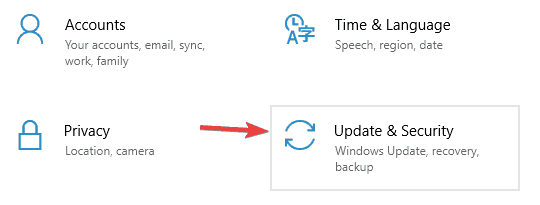
- Τώρα κάντε κλικ Ελεγχος για ενημερώσεις κουμπί. Εάν υπάρχουν νέες ενημερώσεις, θα ληφθούν στο παρασκήνιο και θα εγκατασταθούν μόλις γίνει επανεκκίνηση του συστήματός σας.
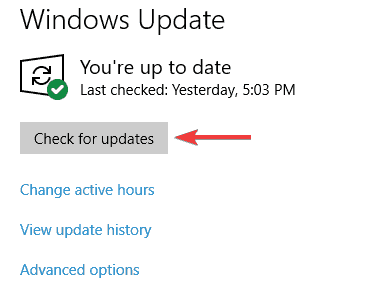
Μόλις ενημερωθεί το σύστημά σας, ελέγξτε εάν επιλύθηκε το πρόβλημα με την Cortana.
Λύση 6 - Πραγματοποιήστε αλλαγές στο Realtek HD Audio Manager
Εάν αντιμετωπίζετε προβλήματα με τη λειτουργία Hey Cortana, το πρόβλημα μπορεί να είναι οι ρυθμίσεις ήχου. Σύμφωνα με τους χρήστες, αυτό το ζήτημα μπορεί να προκύψει εάν χρησιμοποιείτε Realtek HD Audio και για να διορθώσετε αυτό το πρόβλημα, πρέπει να κάνετε τα εξής:
- Ανοιξε Πίνακας Ελέγχου και ανοίξτε Διαχείριση ήχου Realtek HD.
- Όταν ανοίξει το Realtek HD Audio Manager, μεταβείτε στο Προηγμένες ρυθμίσεις συσκευής. Τώρα επιλέξτε Διαχωρίστε όλες τις υποδοχές εισόδου ως ανεξάρτητες συσκευές εισόδου.
Αφού το κάνετε αυτό, απλά πρέπει να ρυθμίσετε το δικό σας μικρόφωνο ως προεπιλεγμένη συσκευή εισόδου. Για να το κάνετε αυτό, απλώς ακολουθήστε αυτά τα βήματα:
- Κάντε δεξί κλικ στο Ομιλητής εικονίδιο κάτω δεξιά και επιλέξτε Ανοίξτε τις ρυθμίσεις ήχου.
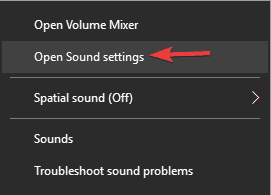
- Εντοπίστε το Εισαγωγή ενότητα και ορίστε το μικρόφωνό σας ως την προεπιλεγμένη συσκευή ήχου.
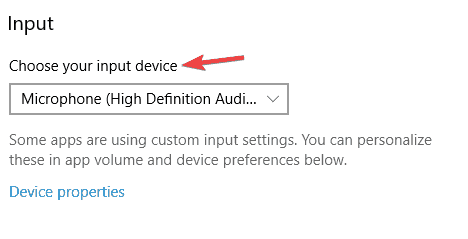
Αφού το κάνετε αυτό, βεβαιωθείτε ότι εκτελείτε τον οδηγό και βελτιστοποιήσετε την Cortana για τη φωνή σας. Αφού το κάνετε αυτό, θα πρέπει να επιλυθεί το πρόβλημα με τη λειτουργία Hey Cortana.
Λύση 7 - Επανεκκινήστε την Cortana
Εάν η λειτουργία Hey Cortana δεν λειτουργεί στον υπολογιστή σας, ίσως μπορείτε να λύσετε το πρόβλημα απλώς απενεργοποιώντας το και ενεργοποιήστε ξανά. Αυτή είναι μια πολύ απλή λύση, αλλά πολλοί χρήστες ανέφεραν ότι αυτή η μέθοδος λειτούργησε για αυτούς, οπότε φροντίστε να τη δοκιμάσετε.
Λύση 8 - Αλλαγή επιπέδων μικροφώνου
Εάν αντιμετωπίζετε προβλήματα με τη λειτουργία Hey Cortana, το μικρόφωνό σας ενδέχεται να μην έχει ρυθμιστεί σωστά. Για να επιλύσετε το πρόβλημα, πρέπει να προσαρμόσετε τα επίπεδα μικροφώνου χειροκίνητα. Για να το κάνετε αυτό, απλώς ακολουθήστε αυτά τα βήματα:
- Ανοιξε Ρυθμίσεις ήχου. Σας δείξαμε πώς να το κάνετε αυτό σε μία από τις προηγούμενες λύσεις, οπότε φροντίστε να το δείτε.
- Στο Εισαγωγή ενότητα κάντε κλικ στο Ιδιότητες συσκευής.
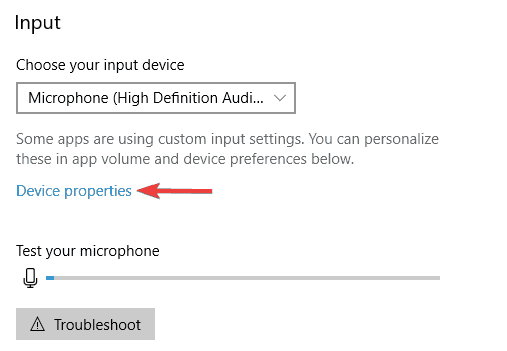
- Πότε Ιδιότητες μικροφώνου ανοίγει το παράθυρο, μεταβείτε στο Επίπεδα Ενότητα. Προσαρμόζω Μικρόφωνο και Ενίσχυση μικροφώνου ρυθμιστικά. Τώρα κάντε κλικ Ισχύουν και Εντάξει.
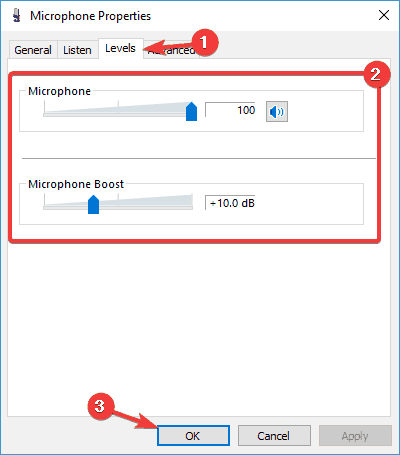
Μετά την προσαρμογή των επιπέδων μικροφώνου, το μικρόφωνό σας θα είναι πιο ευαίσθητο στον ήχο και το πρόβλημα με την Cortana θα επιλυθεί.
Λύση 9 - Απενεργοποίηση διακομιστή μεσολάβησης
Πολλοί χρήστες τείνουν να χρησιμοποιούν πληρεξούσιο για την προστασία του απορρήτου τους στο διαδίκτυο, αλλά σε ορισμένες περιπτώσεις, ο διακομιστής μεσολάβησης μπορεί να επηρεάσει την Cortana και να προκαλέσει προβλήματα με τη λειτουργία Hey Cortana.
Για να επιλύσετε το πρόβλημα, συνιστάται να απενεργοποιήσετε τις ρυθμίσεις διακομιστή μεσολάβησης. Μπορείτε να το κάνετε με ευκολία ακολουθώντας αυτά τα βήματα:
- Ανοιξε το Εφαρμογή ρυθμίσεων και πηγαίνετε στο Δίκτυο & Διαδίκτυο.
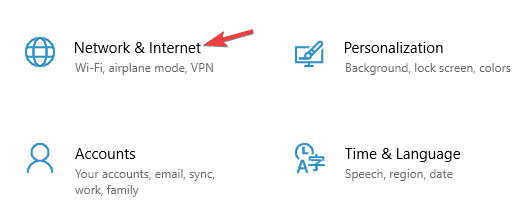
- Στο αριστερό παράθυρο, επιλέξτε Πληρεξούσιο από το μενού. Στο δεξιό τμήμα του παραθύρου, απενεργοποιήστε όλες τις επιλογές.
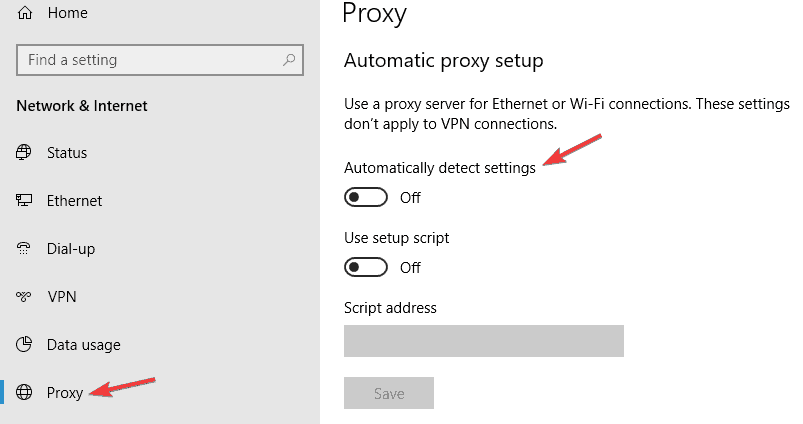
Μόλις ο διακομιστής μεσολάβησης απενεργοποιηθεί, το πρόβλημα θα πρέπει να επιλυθεί. Εάν ανησυχείτε για το απόρρητό σας στο διαδίκτυο, σας προτείνουμε να κάνετε εναλλαγή σε VPN. Υπάρχουν πολλοί υπέροχοι πελάτες VPN στην αγορά, αλλά αν ψάχνετε για έναν καλό πελάτη VPN, σας προτείνουμε να δοκιμάσετε Cyberghost VPN.
Λύση 10 - Διαγράψτε τα δεδομένα της Cortana
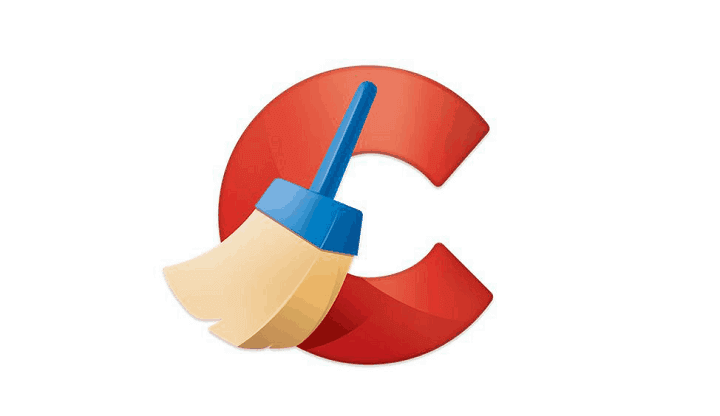
Μερικές φορές τα δεδομένα της Cortana μπορεί να είναι κατεστραμμένα και αυτό μπορεί να οδηγήσει σε προβλήματα με τη λειτουργία Hey Cortana. Ωστόσο, μπορείτε να διορθώσετε αυτό το πρόβλημα καταργώντας τα κατεστραμμένα δεδομένα. Η χειροκίνητη εκτέλεση μπορεί να είναι μια κουραστική διαδικασία, επομένως είναι πάντα καλύτερο να χρησιμοποιείτε καθαρότερο λογισμικό όπως CCleaner.
Απλώς ξεκινήστε το CCleaner και μεταβείτε στο Εφαρμογές> Windows Store> Cortana. Τώρα κάντε κλικ στο ΚΑΘΑΡΗ κουμπί για να αφαιρέσετε αυτά τα αρχεία. Μόλις αφαιρέσετε αυτά τα αρχεία με το CCleaner, το πρόβλημα θα πρέπει να επιλυθεί και θα μπορείτε να χρησιμοποιήσετε το Cortana χωρίς προβλήματα.
Η επιλογή των σωστών ρυθμίσεων για τον εικονικό βοηθό σας θα λύσει τα προβλήματά σας με την Cortana να μην αναγνωρίζει τη φωνή σας. Αλλά σε περίπτωση που εξακολουθείτε να αντιμετωπίζετε προβλήματα με την Cortana, ακόμη και αφού τα διορθώσετε όλα, πείτε μας στα σχόλια και θα προσπαθήσουμε να σας βοηθήσουμε περαιτέρω.
ΔΙΑΒΑΣΤΕ ΕΠΙΣΗΣ:
- Πλήρης διόρθωση: Η Cortana δεν λειτουργεί στα Windows 10
- Επιδιόρθωση: Δεν είναι δυνατή η ενεργοποίηση της Cortana στα Windows 10
- Πώς να αποκλείσετε τις αναζητήσεις ιστού της Cortana στα Windows 10